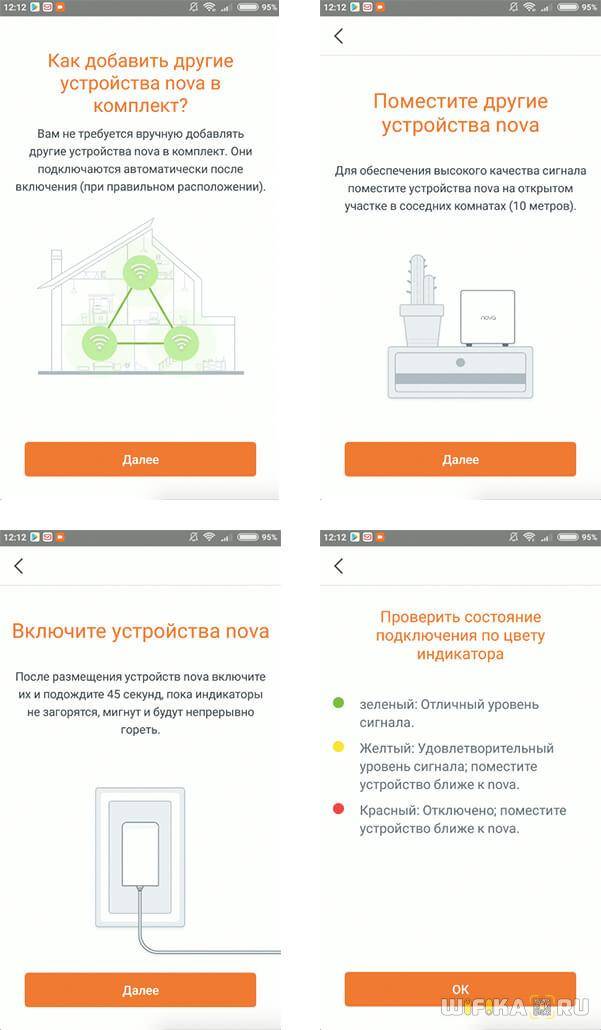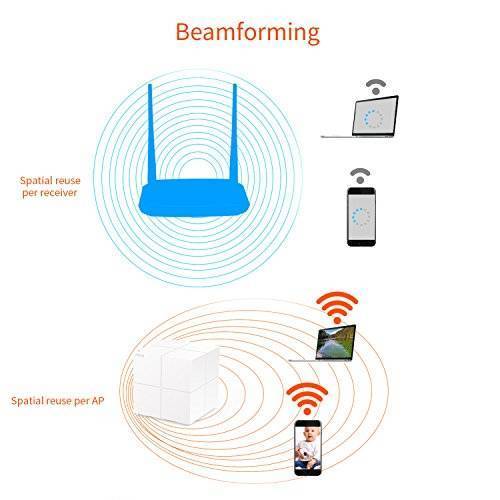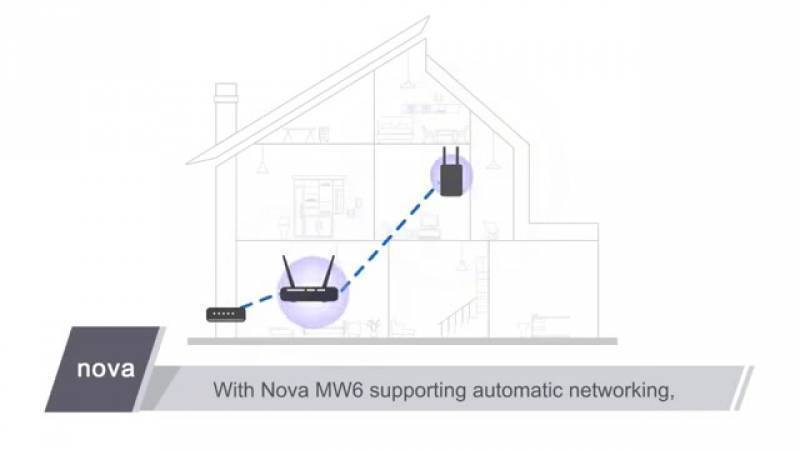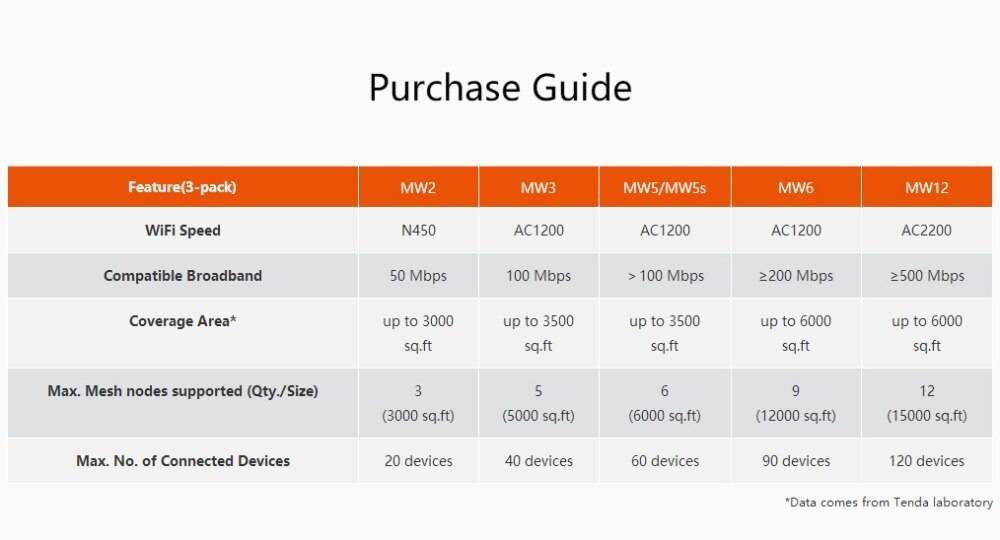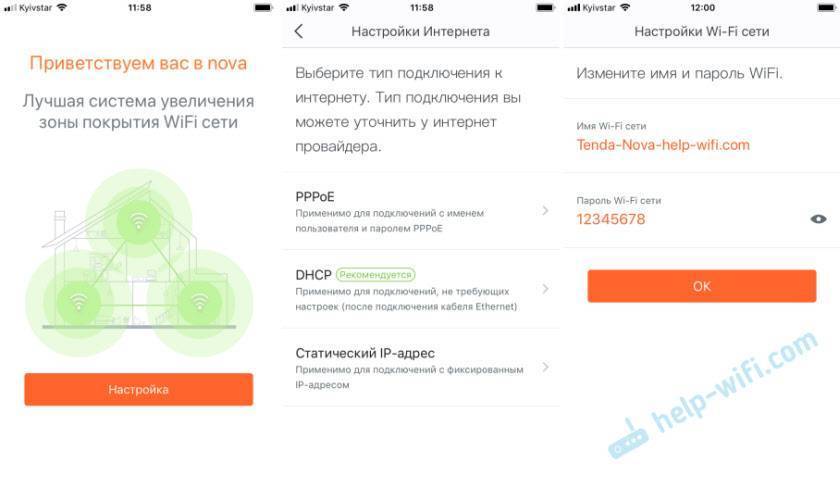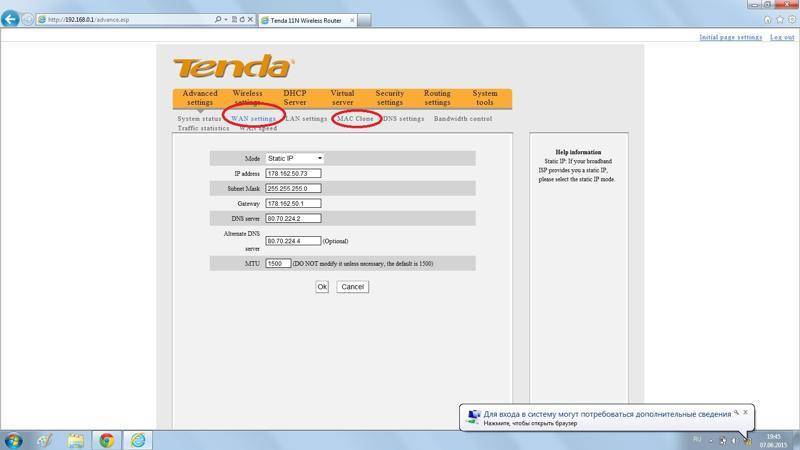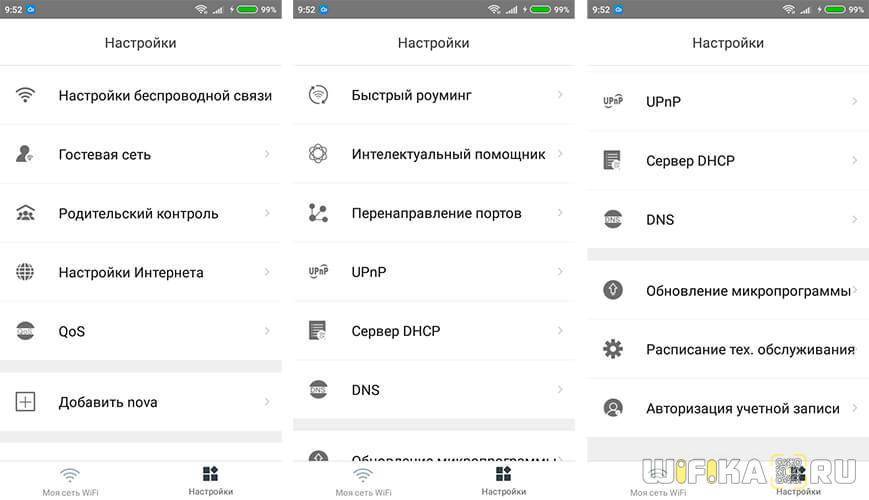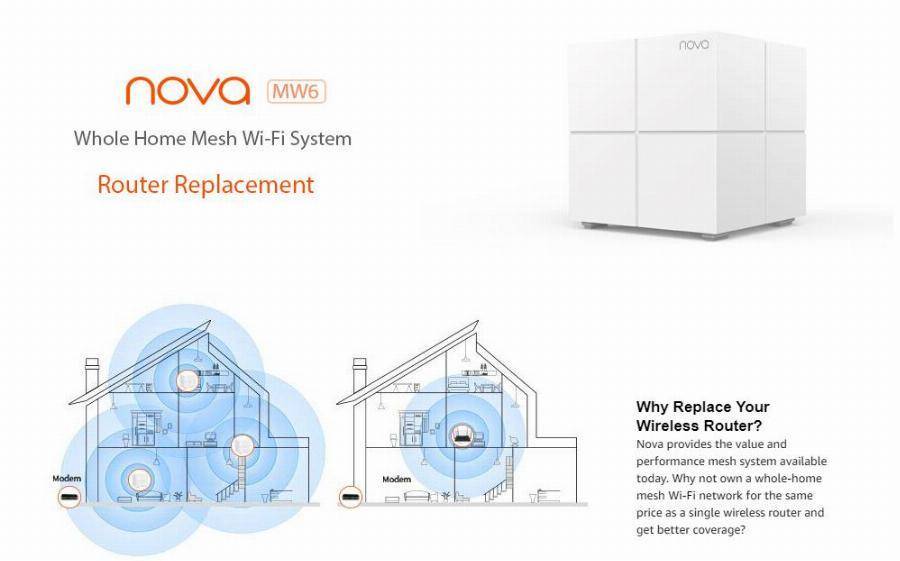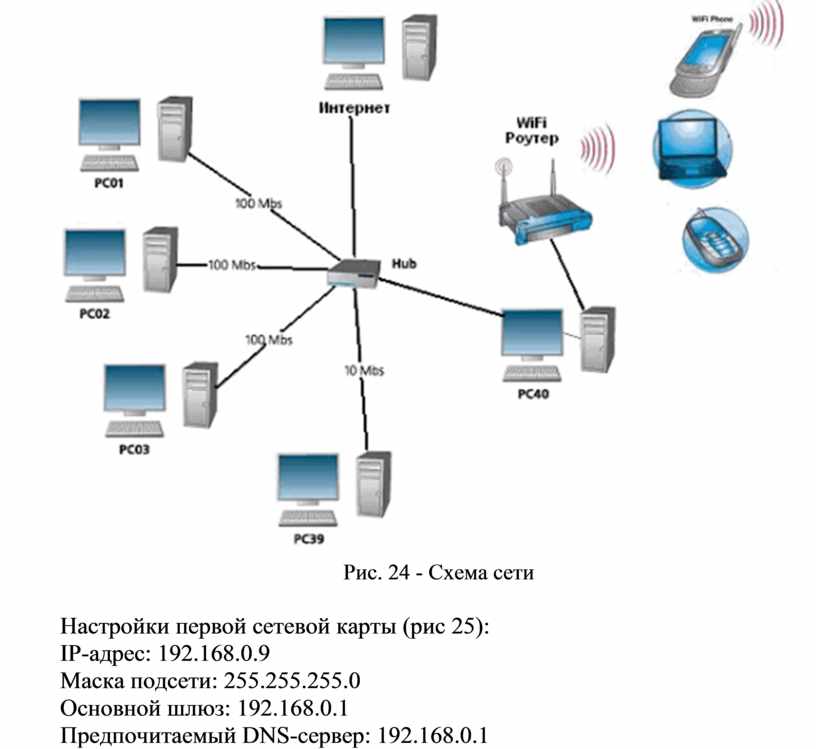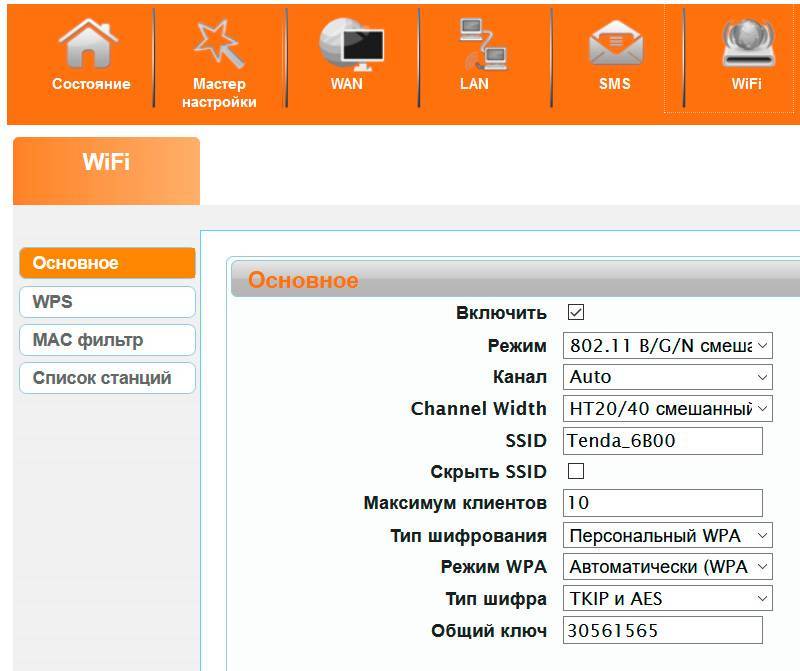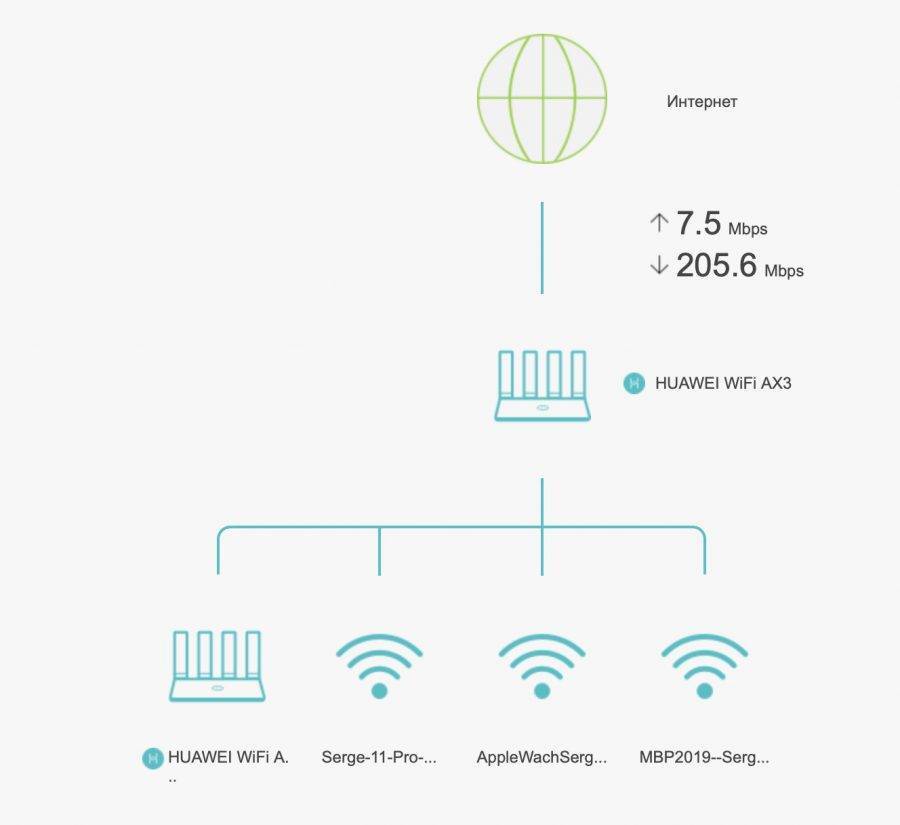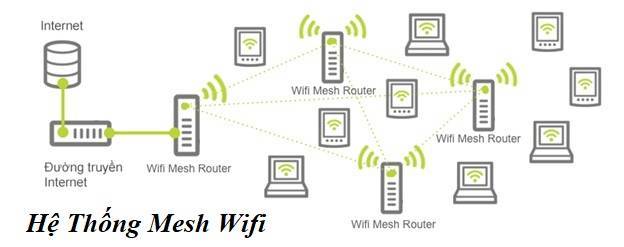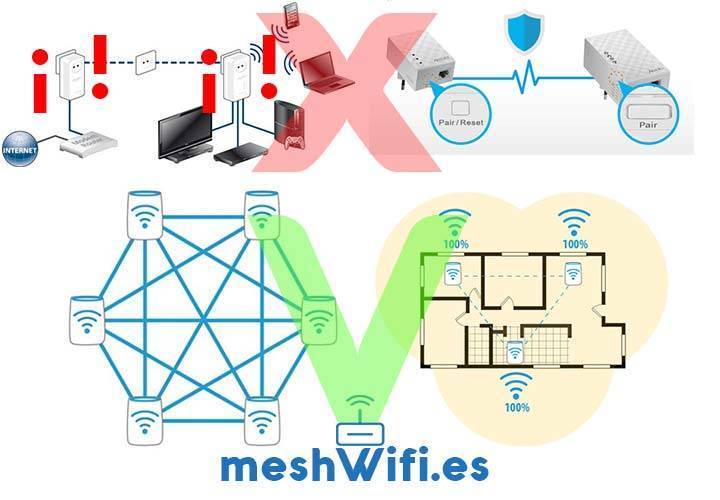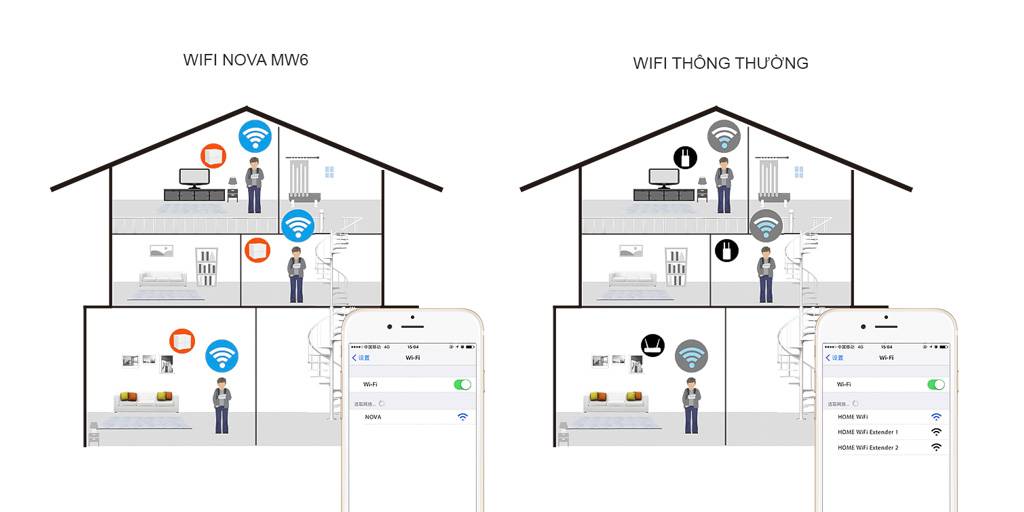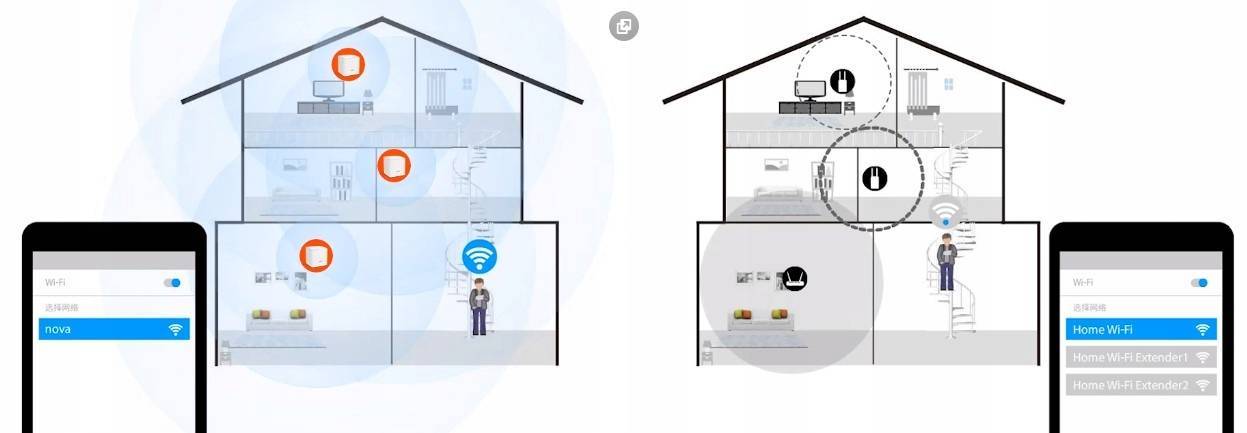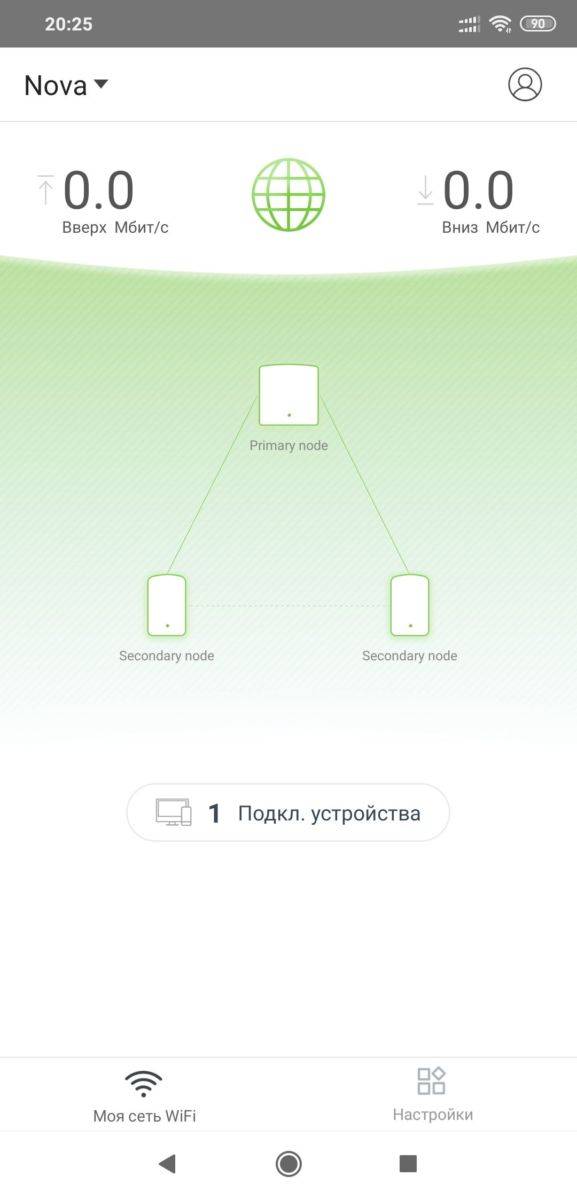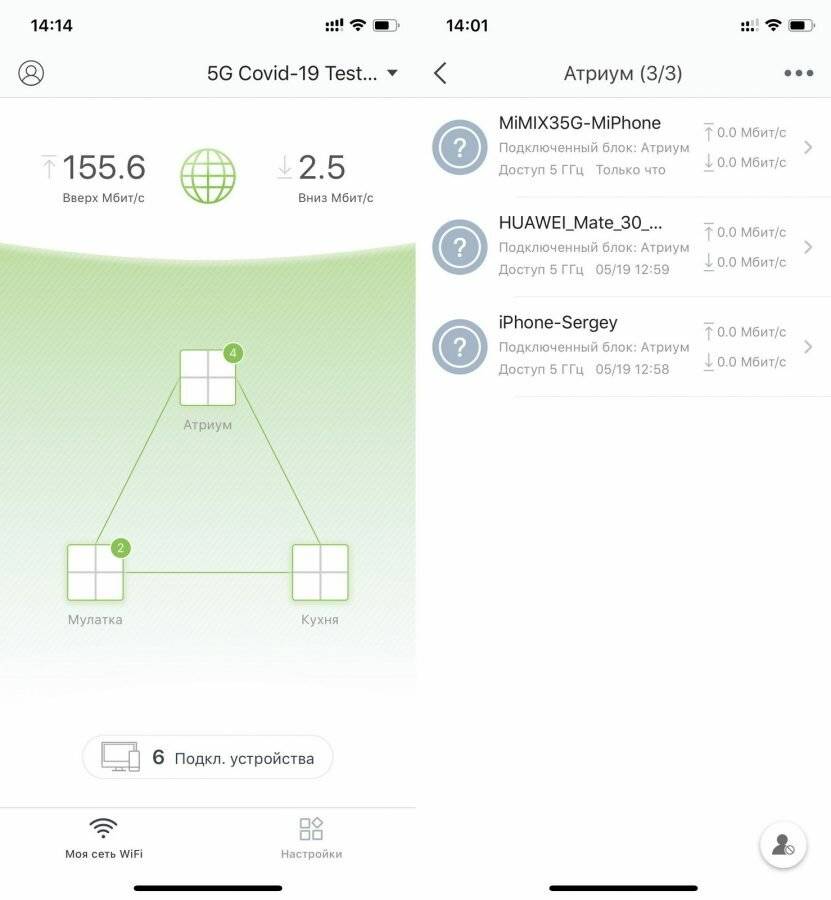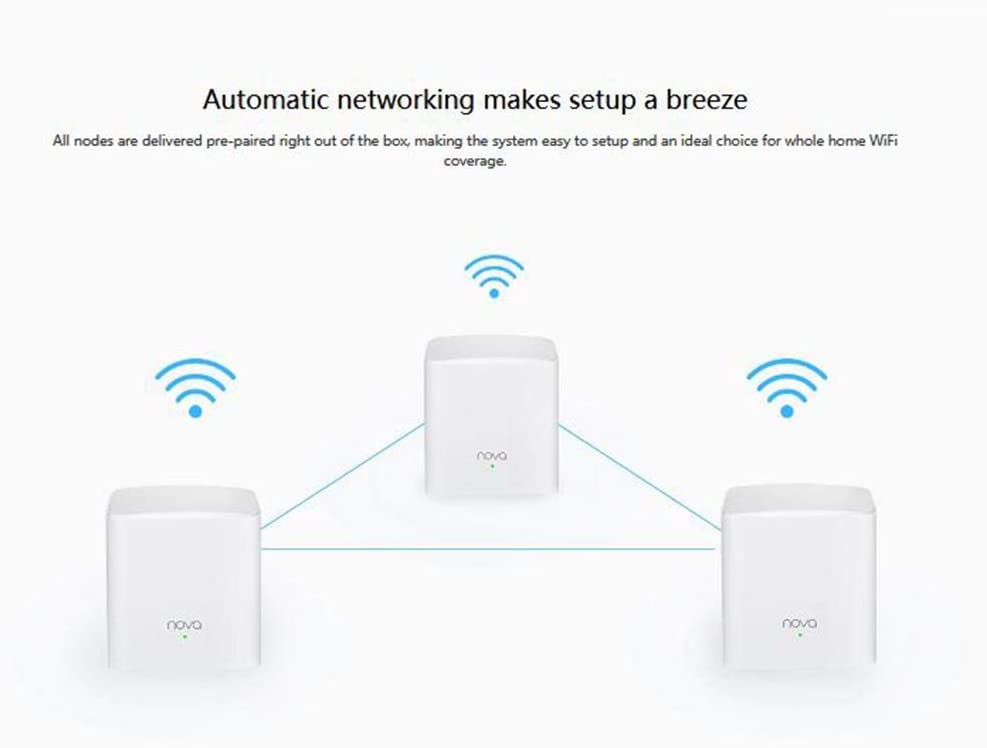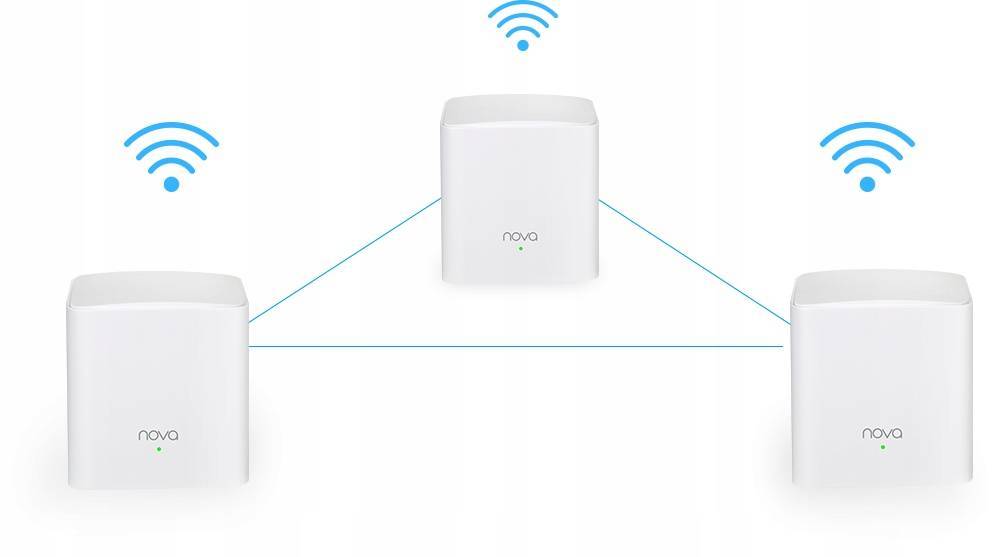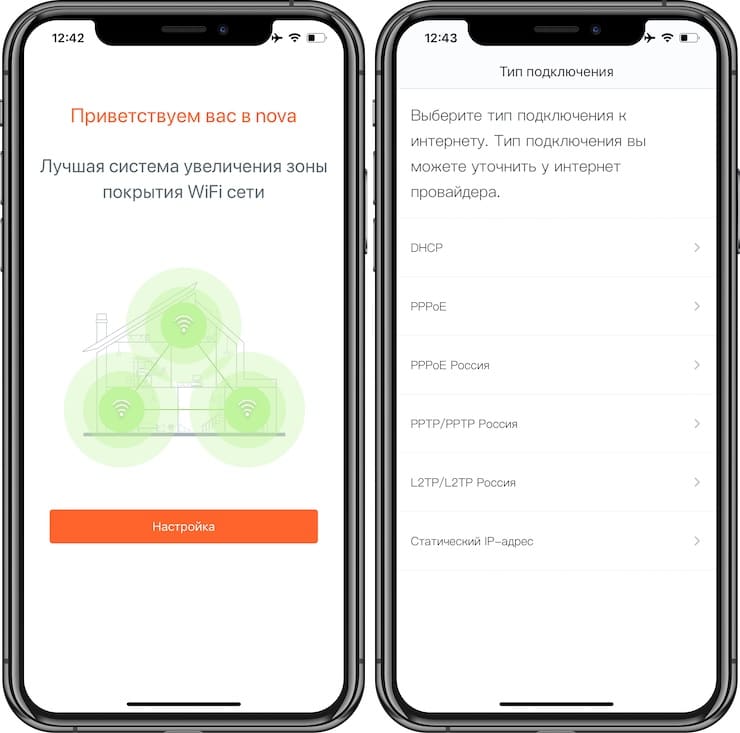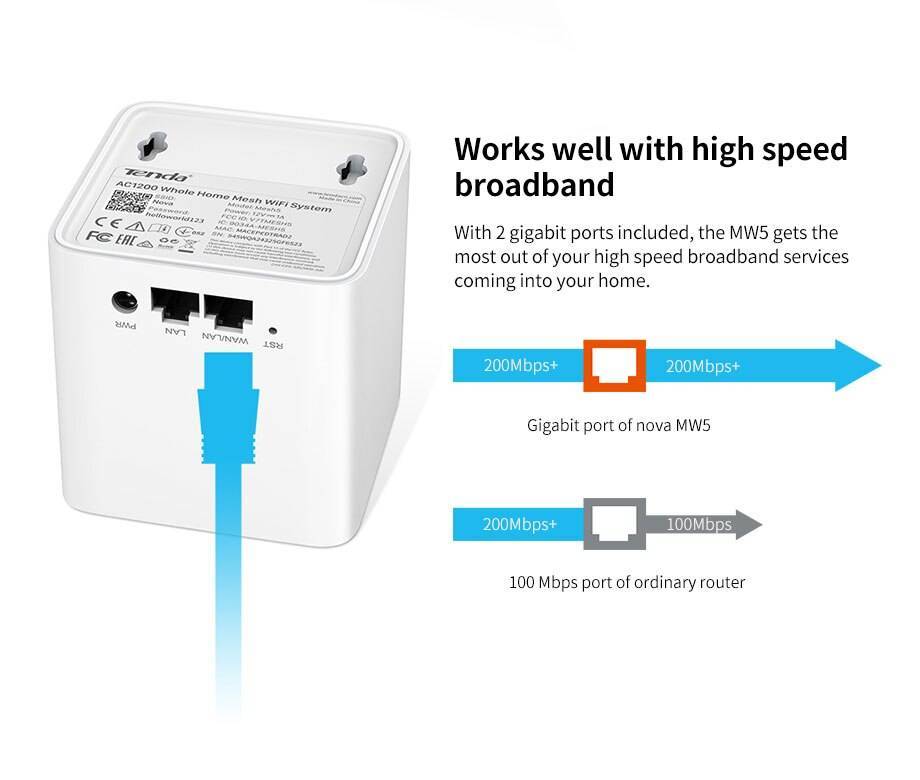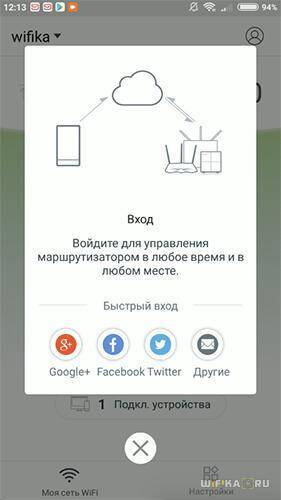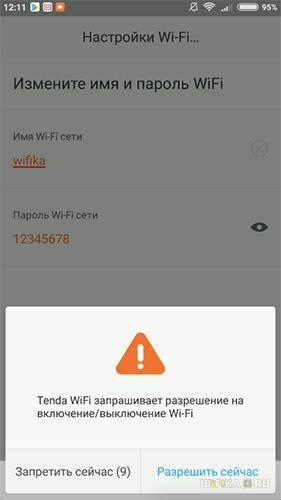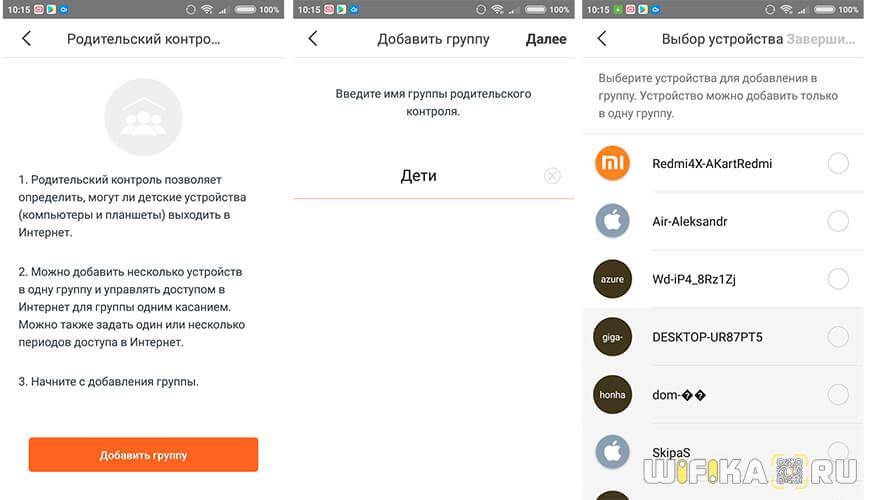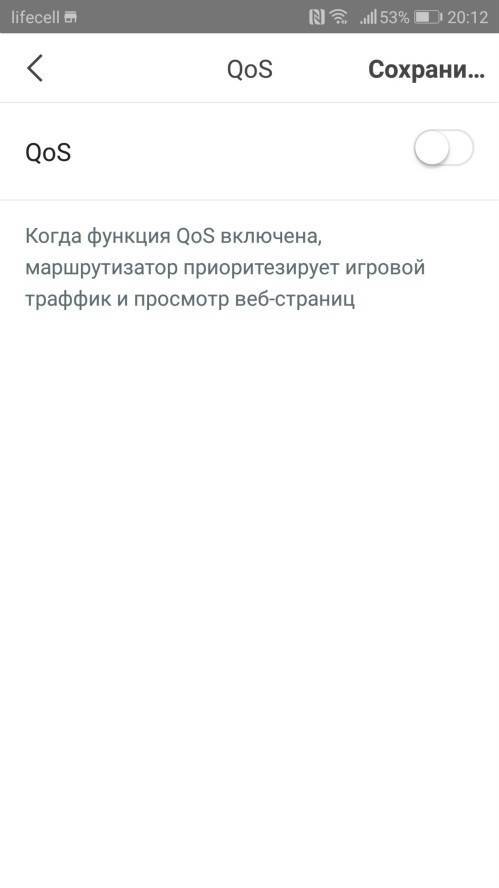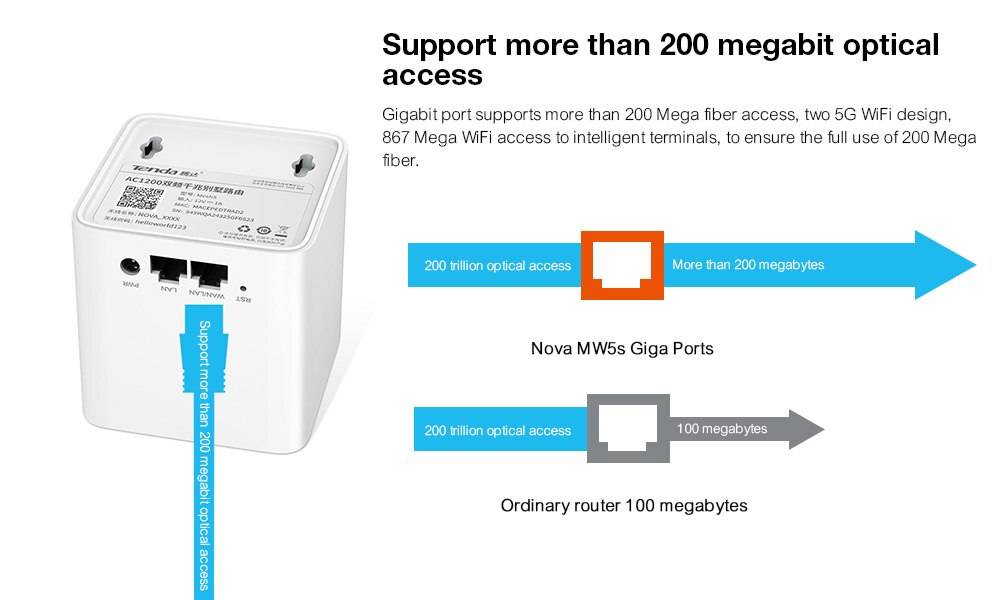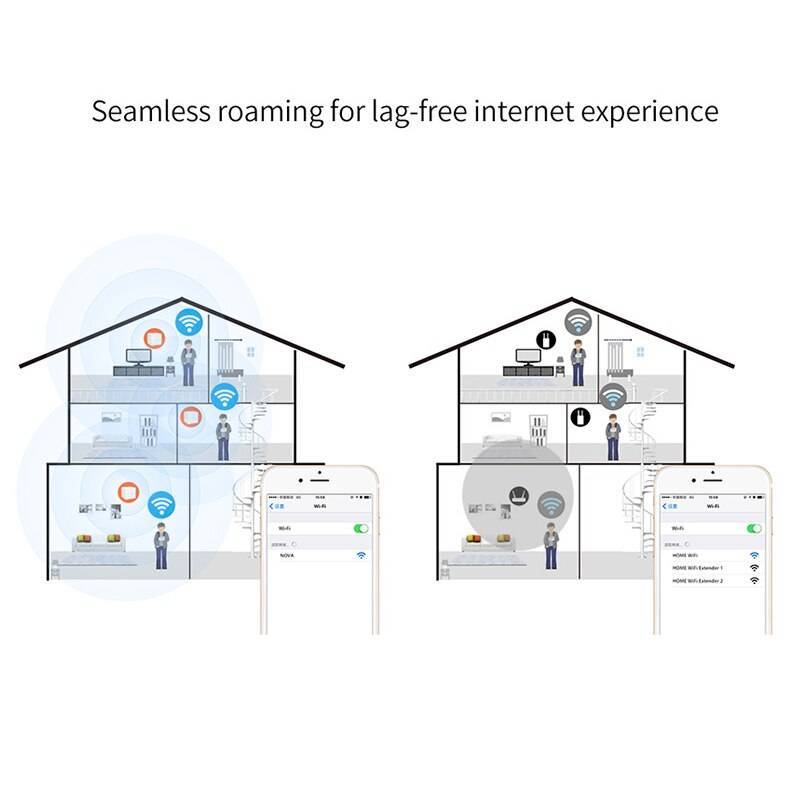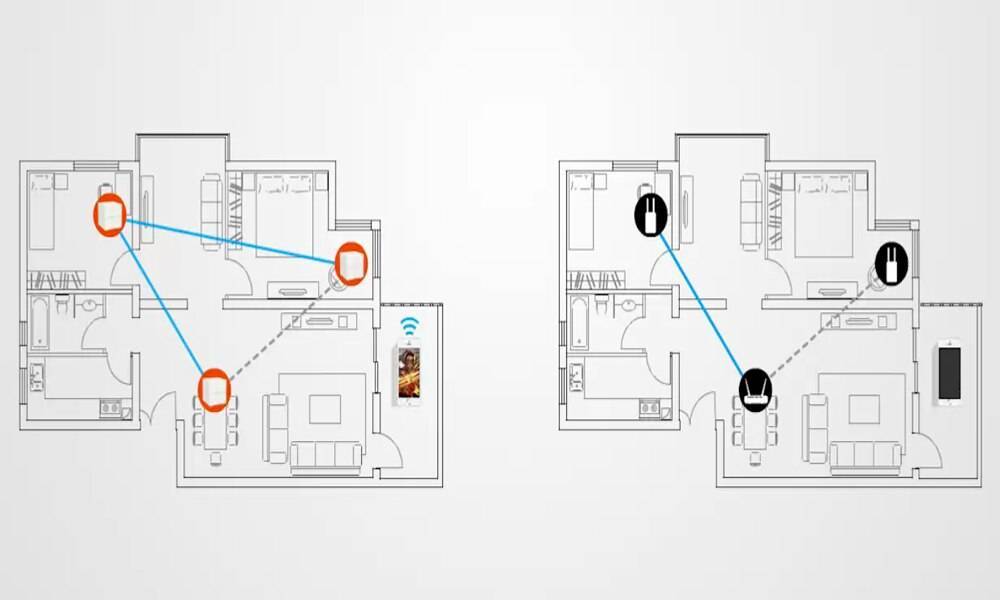Подключение, установка и настройка
Чтобы правильно установить модули – ориентируйтесь, смотря на лампочку.

- Синим – подключение очень хорошее
- Оранжевым – нормальное.
- Пурпурный – плохое.
Но перед установкой я бы все же их настроил:
- К WAN порту, который имеет значок «Планеты» подключите кабель от провайдера. Если у вас уже есть роутер, то от LAN порта роутера подключаем Ethernet кабель к этому же WAN-порту на Tenda mw6.
- Не забываем подключить блок питания к модулям.
- Скачиваем на телефон приложение «Tenda WiFi»:
- Google Play
- App Store
- Теперь надо подключиться к беспроводной сети Nova MW6 – имя (SSID) и пароль от WiFi-сети можно подсмотреть на этикетке.

- Запускаем приложение и нажимаем по кнопке «Настройка». Если вы подключили кабель от провайдера, то далее вам нужно выбрать тип подключения: PPPoE, DHCP или Статический IP-адрес, L2TP. Какой тип используется у вас – вы можете подсмотреть в договоре от провайдера, или позвонить в службу технической поддержки. В зависимости от того, какой именно тип вы выбрали, вам нужно будет дополнительно ввести нужные данные для авторизации в сети провайдера. После подключения к интернету, придумываем имя беспроводной сети и пароль. В конце жмем «ОК».
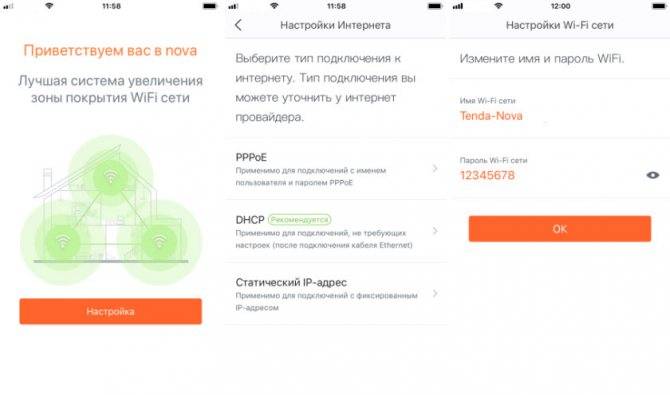
- Вас могут попросить войти через облачный сервис, используя любой из представленных аккаунтов. Это можно и не делать, но эта штука позволяет вам иметь доступ к сети из любой точки мира, где есть интернет.
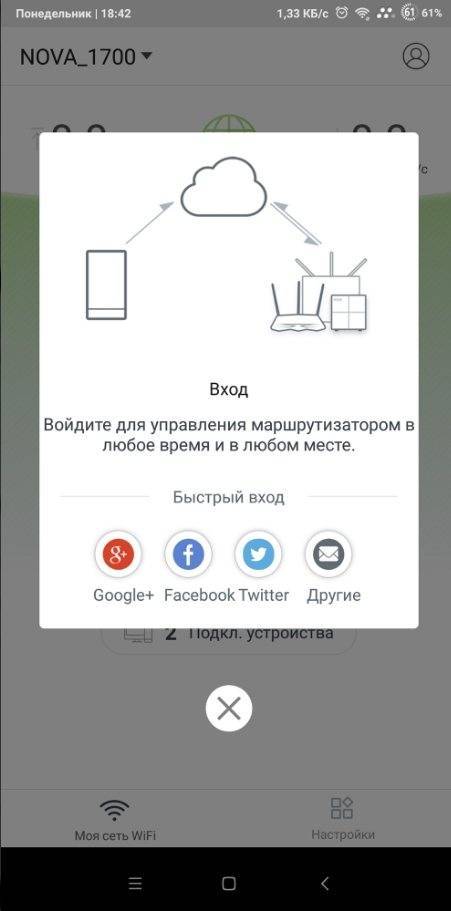
- На главной вы должны увидеть все подключенные модули, а также скорость отправки и приема. Вы можете переименовать каждый модуль.

- В настройках вы можете изменить имя и пароль беспроводной сети. Создать «Гостевую сеть» – настраивается она аналогично. Есть настройка «Родительского контроля». Если вы прикупили дополнительные модули, то их можно добавить.
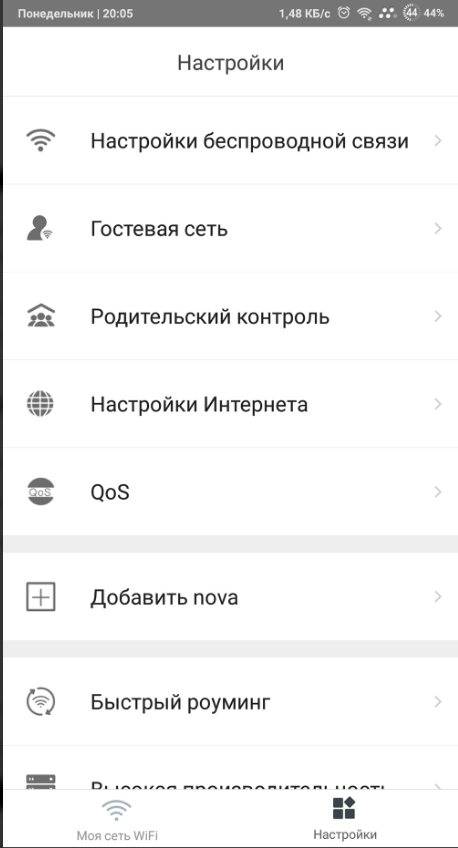
- Есть также функция «Перенаправления портов».
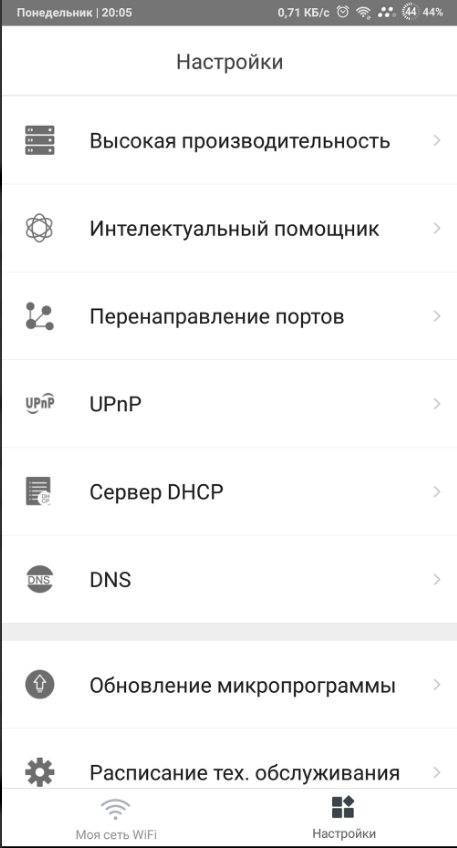
Подключение и настройка
Здесь все очень просто. Сначала нужно скачать приложение Tenda Wifi на свой смартфон. Это возможно сделать через App Store, Google Play, или же отсканировать QR код, указанный на коробке. Один из блоков подключается через Ethernet-разъем к кабелю вашего провайдера и таким образом становится основным узлом. С помощью приложения Tenda Wifi производятся элементарные настройки в виде выбора типа подключения и сохранения имени сети и ее пароля.
Скачать приложения:
Tenda WiFi
Developer: Shenzhen Tenda Technology Co.,Ltd.
Price:
Free
Tenda WiFi
Developer: Tenda
Price:
Free
В моем случае процесс подключения был усложнен требованием провайдера прописывать Mac-адреса новых сетевых устройств в своей базе, но проблема быстро решилась звонком в службу поддержки провайдера. Подключение дополнительных блоков, которые разносятся по дальним уголкам вашего дома/квартиры происходят автоматически сразу после включения. Здесь стоит отметить, что в отличии от похожих Mesh-систем других производителей, например Netgear Orbi, в Nova MW3 в качестве основного может быть использован любой из трех блоков, а не какой-то конкретный.
Интерфейс роутера
Привычного веб-интерфейса у роутера нет. Вся настройка осуществляется с мобильного устройства. Производитель выпустил приложения для устройств от Apple и под управлением Android. На коробке есть QR-код, “отсканировав” который можно скачать приложение под свою мобильную платформу.
Для начала работы выберите любой блок и подключите к нему питание и кабель от провайдера в порт WAN. Затем на мобильном устройстве подключитесь к сети “nova_xxxx”, используя пароль, изображённый на этикетке внизу роутера. После успешного подключения к сети можно запускать фирменное приложение. При первом запуске в приложении запускается помощник настройки mesh-системы.
Выберите протокол подключения к провайдеру. Обычно он указан в инструкции, полученной при подключении к сети интернет. Если потребуется, введите логин и пароль.
Если выбор протокола кажется сложной задачей, и у Вас есть роутер установленный провайдером, то можно выбрать режим DHCP. В этом случае потребуется соединить кабелем порт WAN блока и порт LAN устройства провайдера. Этот же способ настройки можно выбрать, если ваш провайдер использует adsl-подключение или другие не очень распространённые способы.
Устройства MW3 поддерживают следующие способы подключения:
- DHCP
- PPOE
- PPOE Россия
- PPTP/PPTP Россия
- L2TP/L2TP Россия
- Статический адрес
Все поддерживаемые способы подключения и их возможные настройки приведены в следующей таблице:
Далее потребуется ввести имя вашей беспроводной сети и пароль для доступа к ней.
Всё. На этом настройка главного блока завершена. Остальные блоки будут подключены и настроены автоматически, просто включите питание и расположите их в зоне уверенного приема.
Главный экран приложения отображает скорость загрузки/выгрузки, состояния всех блоков и количество подключенных клиентов.
Нажав на любой элемент, можно увидеть текущее состояние и настройки. Так, при нажатии на иконку глобуса открывается экран состояния сети интернет.
При нажатии на точку доступа можно просмотреть ее параметры, а также изменить настройки индикации и указать расположение устройства.
В списке подключенных устройств отображаются подключенные к блоку клиенты. Нажав на строку, можно изменить описание устройства, а также просмотреть сведения о подключении.
Нажав кнопку «Настройки», можно перейти к изменению настроек роутера. Их не так много, всё сделано в простом и понятном виде. В настройках можно создать гостевую сеть, установить периоды доступа клиентов к сети интернет (“Родительский контроль”), а также включить приоритизацию трафика(QOS) или быстрый роуминг.
Беспроводной роуминг предназначен для переключения мобильного клиента от одного блока к другому. Это и есть та функция, которая позволяет бесперебойно использовать сеть при перемещении по всей площади её покрытия. Для его обеспечения роутер MW3 поддерживает стандарты 802.11r (Fast Roaming) и 802.11v (Wireless Network Management). Но учтите, что старые клиентские устройства могут не поддерживать данные стандарты. Например, это относится к устройствам на IOS 4.0.
Приложение позволяет создавать гостевую сеть, которая откроет доступ к сети интернет Вашим гостям на указанное время.
После множества вкладок веб-интерфейса других устройств здесь всё кажется очень скучным. Эти устройства явно созданы для неподготовленных пользователей, которые с минимумом усилий смогут самостоятельно создать беспроводную сеть у себя дома.
Обзор mesh роутеров Tenda Nova MW5-3
Упакован набор в картонную коробку с красивой черно-оранжевой супер-обложкой.
Помимо перечисления главных особенностей mesh системы, на ней изображена удобная сравнительная таблица между Nova MW5-3 и двумя другими моделями Tenda. Из нее можно сразу составить представление, насколько большое расстояние покроется тем или иным комплектом. А также, насколько сильно можно будет в дальнейшем расширить зону приема сигнала WiFi.
Наш комплект позволит создать сеть в пределах 300 кв. метров в зоне прямой видимости. Работать она будет одновременно в двух диапазонах 2.4 и 5 ГГц по стандарту WiFi AC1200. При этом к какой именно частоте следует присоединить в данный момент конкретное устройство mesh система будет определять автоматически для наилучшего приема.
Ну и разумеется, сеть wifi будет бесшовной, то есть при переподключении от одного адаптера к другому связь обрываться не будет, и вообще весь процесс будет совершенно незаметным на смартфоне, ноутбуке или планшете, которым в данный момент вы пользуетесь.
Внутри находим стандартный комплект из трех WiFi модулей, блоков питания к ним, одного кабеля Ethernet и инструкции по быстрой настройке.
Кстати, руководство на русском языке и очень подробное. Так что даже у новичка не должно возникнуть проблем с ее настройкой.
Уже при первом взгляде на сами роутеры становится понятно, чем Tenda Nova MW5 отличается от остальных. Если в двух других моделях все модули системы выглядят одинаково и взаимозаменяемы, то здесь ярко выражен основной блок, к которому подключается кабель от интернет-провайдера или основного маршрутизатора в локальной сети. Два других являются дополнительными и по сути представляют из себя повторители вай-фай сигнала.
Их конструктивная особенность такова, что они напрямую подключаются в электророзетку, а не через провод, как основной блок. И в этом заключается преимущество данной модели перед другими, поскольку набор Tenda Nova MW5-3 более универсален. Ведь эти адаптеры можно без проблем вставить в любую розетку в доме. Например, в коридоре или на кухне рядом с блоком выключателей освещения. И при этом не нужно думать, куда поставить само устройство и как спрятать провода от блока питания.
На корпусе каждого из блоков mesh системы имеются кнопки сброса, а также 100-мегабитные LAN порты на тот случай, если вы захотите подключить к ним какой-либо гаджет при помощи сетевого шнура.
Ваше мнение – WiFi вреден?
Да
24.14%
Нет
75.86%
Проголосовало: 10273
На главной точке доступа также присутствует еще один разъем WAN для кабеля от провайдера, или патч-корда, которым ее необходимо присоединить к основному роутеру. Но он уже гигабитный, то есть ограничений по скорости интернета по сегодняшним меркам почти нет.
Из технических достоинств также следует отметить поддержку нового алгоритма оптимизации радио-частотного канала Maximal Radio Combing (MRC). Заключается он в автоматическом распознавании преград на пути WiFi сигнала и усилению его в данном направлении, что способствует дополнительному расширению зоны покрытия.
Плюс к этому мощность сигнала в направлении подключенных устройств увеличивается благодаря используемой технологии Beamforming. Все это делает прием wifi оптимальным именно в той точке помещения, где находится непосредственно пользователь со своим девайсом.
Количество устройств
Сколько максимально устройств можно подключить к данной системе mesh роутеров?
Tenda Nova MW5-3 поддерживает одновременную работу с 60 клиентами. Обеспечение их всех одинаково высокой скоростью соединения осуществляется за счет технологии MU-MIMO.
Возможности Tenda Nova MW6
Компания Tenda реализовала в Nova MW6 технологию Wave 2.0 MU-MIMO, что позволяет лучше работать с несколькими одновременными подключениями, порой превосходя по скорости традиционные роутеры. А технология Beamforming+ улучшает Wi-Fi сигнал, фактически нацеливая его на принимающего клиента. Даже при отключении одного блока система перенастраивает себя, чтобы клиенты оставались онлайн.
Tenda Nova MW6 образует бесшовный роуминг между несколькими устройствами, раздающими Internet – пользователь видит одну сеть с одним паролем и может свободно перемещаться по помещению и не бояться обрывов связи.
При использовании традиционных сетевых решений, когда сигнал одного из передатчиков потерян, вам необходимо найти другой и повторно подключиться к сети.
С Nova все намного проще: если даже один из блоков MW6 полностью отключится, оставшиеся блоки самостоятельно автоматически перенастраивают сеть так, что Вы все время остаетесь онлайн.
Tenda Nova MW6 работает «из коробки» – необходимо просто включить блоки в сеть 220 В. Управлять системой предлагается с помощью мобильного приложения. Стоит отметить и наличие поддержки голосового ассистента Alexa. Это позволяет построить умный дом на основе Nova MW6.
Tenda Nova MW6 может продаваться с разным числом модулей: 1, 2 и 3. Это дает возможность ограничиться 1 или 2 блоками в случае небольшой площади или же осуществить расширение Mesh-системы. В подключении дополнительных модулей поможет фирменное приложение Tenda Wi-Fi (Android, iOS). Вот только от блоков требуется одинаковая версия прошивки. Обновление прошивки каждого из блоков производится через пункт Обновление микропрограммы в Настройках приложения Tenda Wi-Fi.
Подключение mesh-системы Tenda Nova
Для того, чтобы настроить набор mesh роутеров Tenda Nova, необходимо сначала подключить их к интернету. Прежде всего, это можно сделать напрямую, вставив кабель провайдера в порт WAN. Заводская прошивка сразу поддерживает все существующие типы соединений, кроме мобильных из-за отсутствия USB разъема для модема.
Другой способ — подключить патчкордом к LAN разъему другого роутера — тогда все параметры интернет-соединения будут автоматически получены от него.
Для дальнейшей конфигурации нужно скачать на любой смартфон приложение Tenda WiFi, которое есть как в Google Market, так и в App Store. Также загрузить его можно через сканирование QR кода на упаковке. К сожаленью, веб-интерфейса нет, хотя сегодня уже им пользуется все меньше и меньше.
Далее включаем Тенду в розетку и ищем на своем телефоне среди доступных подключений сеть NOVA_XXX — пароль для коннекта указан на корпусе устройства.
После подключения открываем программу Тенда Вай-Фай и жмем на кнопку «Настройка»
Далее выбираем свой тип соединения с интернетом, который указан в договоре на оказание услуг. Если вы подключали через маршрутизатор, как я, то оставляем DHCP.
Программа нам сообщает, что дополнительных настроек для коннекта к интернету вводить не нужно. Если же у вас PPTP, L2TP, PPPoE или Статический IP, то откроется соответственно форма для ввода необходимых данных.
После чего необходимо изменить настройки WiFi сети, а именно задать новое имя (SSID) и пароль
Обратите внимание, что и то, и другое назначается один раз, хотя по факту Tenda Mesh работает одновременно и на 2.4, и на 5 ГГц. То есть телефон или другое подключаемое устройство будет вдеть только одну сеть, а подключиться сможет в любом диапазоне в зависимости от своих технических способностей
Ваше мнение – WiFi вреден?
Да
24.19%
Нет
75.81%
Проголосовало: 10171
И подтверждаем настройки
Далее пролистываем несколько страниц с инструкциями по подключению других элементов Mesh AC системы Tenda Nova MW3
После чего нам предложат авторизоваться в системе, используя учетную запись одной из популярных соцсетей, для того, чтобы иметь возможность управлять своей mesh сеткой через интернет через облачный сервис.
Рекомендую использовать эту функцию для доступа к Mesh системе из любой точки мира, где есть интернет, что позволит управлять локальной сетью через Tenda Nova так, будто вы находитесь дома.
В этом случае очень кстати будет облачная технология управления.
Наконец, попадаем в главное окно управления. Здесь отображаются активные точки доступа, количество подключенных пользователей и текущая скорость интернета.
В данный момент к wifi присоединился только мой смартфон, с которого выполняется конфигурирование системы.
Софт
Подробнее рассмотрим возможности приложения Tenda Wi-Fi. Помимо функций стартовой настройки системы в программе существует ряд полезных дополнительных функций.
Родительский контроль
Данная функция позволяет родителям контролировать и, что не менее важно, планировать доступ в Интернет для детей и их устройств. Что касается планирования, то определенным устройствам можно выделять ограниченное время доступа к Сети, после чего подключение будет прервано
Гостевой доступ. Как следует из названия, данная функция позволяет настраивать параметры доступа для «чужих» устройств. Например, можно ограничить доступ к сети одним часом работы и т.д.
Также, приложение позволит просматривать текущее состояние сети, конфигурации устройств, их аппетиты, можно делиться параметрами сети и перенаправлять порты.
Дизайн Tenda Nova MW3

Внешний вид модулей совсем не соответствует классическому образу современного WI-Fi-роутера. Блоки представляют собой небольшие кубики со скругленными гранями. Размер каждого модуля составляет 90 × 90 × 90 мм, а весит он 183 г. Дизайн получился стильным и несколько футуристичным. Материалом служит белый гладкий пластик, но при этом верхняя поверхность кубика покрыта рельефной панелью. Это исключительно дизайнерский ход, но пластину можно даже снять, если хочется видеть исключительно гладкие поверхности.
На лицевой стороне размещен логотип серии – Nova и световой индикатор под ним. Он показывает, как уровень сигнала, так и состояние работы. Диод может гореть красным, желтым или зеленым светом.

Интерфейсы разместились на задней панели. Там можно увидеть два порта для подключения Ethernet (WAN/LAN и LAN), разъем для подключения питания и утопленную внутри кнопку сброса. Разъемы подписаны тисненными в пластике надписями.

Ни нижней стороне разместилась пара креплений для установки блока к горизонтальной или вертикальной поверхности и этикетка с основной информацией: mac, серийный номер, SSID, пароль и прочее.

Интерфейс, ПО
Отсутствие веб-интерфейса часто причисляется к минусам MW5. Да, непривычно, но изначально ставилась цель полной автоматизации системы, включая настройку. В Tenda это организовано на достойном уровне, и главное – интуитивно понятно.
Приложение скачивается из Play Market по QR-коду. Сразу предлагает привязаться к социалкам или профилю Google для удаленного управления (для тех, кто заботится о конфиденциальности, рекомендую создать нового пользователя или отдельный gmail). Далее следует выбор типа соединения (в моем случае DHCP – самый простой вариант), назначение SSID и пароля. Порадовало, что система «вещает» сразу в двух диапазонах 2,4/5 ГГц, и автоматически определяет тип подключенного к ней устройства.
Теперь немного про интерфейс.
Главный экран отображает состояние блоков и общую скорость передачи данных. Русификация тут не самая удачная, но понятная. При нажатии на каждую из нод можно вывести дополнительную информацию о ней, оценить качество связи, назначить расположение и настроить работу индикаторов.
Меню «Настройки» простое и дружелюбное.
Настройки Wi-Fi позволяют не только сменить имя SSID и пароль, но и поделиться сетью с помощью мессенджеров или социалок (будет отправлено изображение с именем сети и паролем).
Гостевой доступ пригодится для вечеринок, особенно на даче. В настройках можно задать время действия и отправить друзьям данные входа.
Родительский контроль позволяет добавить устройства в группу и управлять временем доступа в интернет. Настроек наподобие ограничения доступа к определенным сайтам, к сожалению, нет.
Настройки подключения управляют типом подключения в зависимости от условий провайдера.
Планировщик QoS приоретизирует игровой трафик и серфинг. Таким образом, при наличии нескольких типов трафика пинг в онлайн-баталиях не пострадает.
Через меню добавления nova подключаются новые ноды. Сюда же встроен сканер QR-кодов для добавления новых нод. Напомню, что MW5 поддерживает до 6 блоков и масштабируется более, чем на 550 кв.м. При этом кол-во устройств может достигать 60-ти.
Быстрый роуминг позволяет системе переключать устройство между нодами. По сути, это организация «бесшовного» соединения.
Высокая производительность целесообразна при подключении более 30 устройств, но пока возможности протестировать такую загрузку не представилось.
Интеллектуальный помощник пригодится для подключения устройств на частоте 2,4 ГГц, хотя в моем случае все происходило автоматически (мультиварка, например, «подхватилась» сразу же).
В перенаправлении портов пока необходимости не возникало. Пояснения к функции – на скриншоте.
Функция UPnP включена по умолчанию, таковой ее и оставил.
В настройках LAN можно назначить сетевые адреса устройствам, подключенным по проводу. Тут тоже ничего не трогал.
Меню обновления позволяет проверить наличие новых прошивок.
А вот расписание тех. обслуживания назначает перезагрузку MW5 на заданное время при отсутствии трафика в заданное время. Зачем это нужно? Читал, что у некоторых отваливалась одна из нод, и помогала только перезагрузка. Во избежание подобной проблемы я оставил эту функцию активной. Отмечу, что за время работы в квартире проблем с отключениями не возникало.
Авторизация учетной записи позволяет добавлять другие аккаунты для управления сетью. В моем случае такой необходимости не было.
Настройка и подключение Tenda Nova MW6
Производитель сделал свою систему максимально дружелюбной, такой, чтобы ее настройка не представляла особой сложности даже для технически неподготовленного пользователя.
1. Подключите любой из комплектных модулей к сети Интернет используя один из Ethernet-портов. Это может быть и модем, и другой маршрутизатор. Комплектный кабель поможет при подключении к близлежащему источнику.
2. Подключите этот же блок к электрической сети с помощью блока питания, поставляемого в комплекте.
3. Установите приложение «Tenda WiFi» на смартфон или планшет (ссылка на Google Play, ссылка на App Store). Его интерфейс русифицирован и сложностей в работе возникнуть не должно.
4. Откройте настройки Wi-Fi на смартфоне или планшете с установленным приложением «Tenda WiFi». Подключитесь к появившейся сети Tenda Nova MW. Обычно имя представляет собой комбинацию типа NOVA_XXXX. Ее имя и пароль вы можете увидеть на наклейке внизу подключенного модуля.
5. Дальнейшие действия осуществляются в приложении. Откройте его и нажмите «Настройка».
6. Выберите тип подключения. Возможно, эту информацию придется уточнить у провайдера. Нажмите «Далее».
7. Выберите новое имя для вашей Wi-Fi сети и задайте для нее пароль. Нажмите «Ok».
8. Блок Tenda Nova MW будет перезагружен. Снова откройте настройки Wi-Fi на смартфоне или планшете с установленным приложением «Tenda WiFi» и подключитесь при помощи созданных ранее параметров доступа.
9. Подключите другие комплектные блоки системы. Их стоит расположить в соседних помещениях и просто включить в электрическую сеть. Модули автоматически подключатся к первому, если они будут находиться в зоне качественного сигнала. Для того чтобы проверить подключение блоков, откройте вкладку Настройки приложения «Tenda WiFi» и перейдите в пункт меню «Добавить nova». Следуйте инструкциям на экране.
В итоге на вкладке «Моя сеть Wi-Fi» приложения «Tenda WiFi» должна появиться схема подключенных блоков. Они должны быть выделены зеленым цветом.
10. Контролируйте уровень сигнала Wi-Fi при помощи светодиода, размещенного на верхней части блока.
Синий свет диода на верхней панели говорит об оптимальном месторасположении блока, желтый – о посредственном уровне сигнала, что чревато потерями в скорости. Лучше передвинуть этот блок ближе к первому. Пурпурный свет говорит о плохом уровне сигнала или его отсутствии вообще. Необходимо выбрать для блока новое месторасположение. Лучше всего будет спозиционировать блоки так, чтобы все индикаторы горели синим.